在windows8中显示已知文件类型的扩展名的方法
摘要:1、在文件夹界面中点击“展开图标”按钮,如下图所示。或者按“Ctrl+F1”热键,展开功能区...
1、在文件夹界面中点击“展开图标”按钮,如下图所示。或者按“Ctrl+F1”热键,展开功能区;
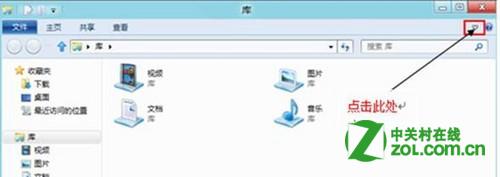
2、点击文件夹菜单中的“查看”,然后点击“更改文件夹和搜索选项”;如下图所示:

3、点击“查看”选项卡,将“隐藏已知文件类型的扩展名”此项的勾选取消,点击确定即可显示已知文件类型的扩展名。如下图所示:
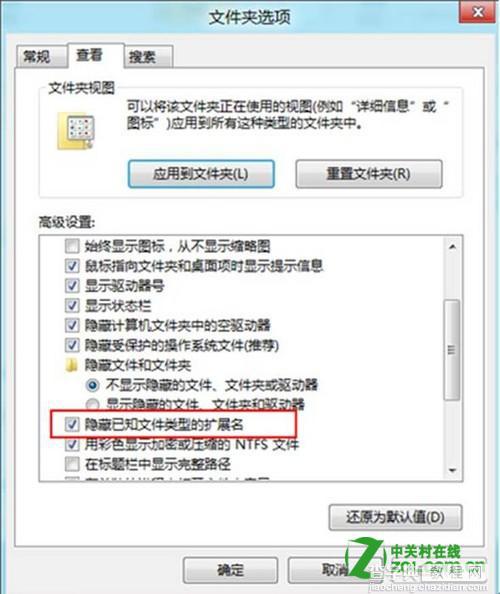
【在windows8中显示已知文件类型的扩展名的方法】相关文章:
★ Win7系统更换属性中的Windows logo图片的方法
★ windows7系统下给WORD2010设置打开密码的方法
★ Windows10系统一周年更新版插入Kindle就蓝屏死机的原因及解决方法
